Detaillierte Daten für das Technical Assistance Center aktivieren
WARNUNG! Führen Sie dies nur auf Anweisung des Fluke Networks Technical Assistance Centers durch
Dadurch wird die Menge von Testergebnissen, die Sie im internen Speicher speichern können, verringert, und der Umfang Ihrer LinkWare PC-Dateien wird erhöht. Für den Benutzer bietet dies keine zusätzlichen Daten/Vorteile in LinkWare PC. What it does is store additional information from your OptiFiber Pro so that engineers at Fluke Networks can better analyze your results. Wenn Sie Zugang zu YouTube haben, können Sie sich hier ansehen, wie dies durchgeführt wird.
Tippen Sie auf Tools und dann aufVersions-Informationen. Tippen Sie auf die Bereiche des Bildschirms in der unten angezeigten Reihenfolge:
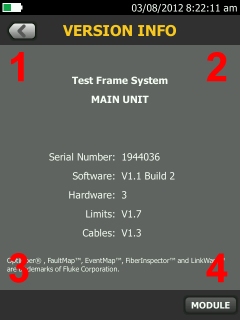
Sie sehen dann, dass Test Frame System-Text gelb angezeigt wird.
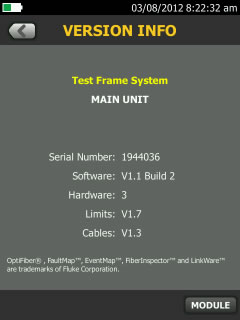
Wenn die Aufnahme der Daten für das Technical Assistance Center abgeschlossen ist, schalten Sie den OptiFiber Pro aus. Dadurch wird er wieder in seinen Normalzustand zurückversetzt.
Dadurch wird die Menge von Testergebnissen, die Sie im internen Speicher speichern können, verringert, und der Umfang Ihrer LinkWare PC-Dateien wird erhöht. Für den Benutzer bietet dies keine zusätzlichen Daten/Vorteile in LinkWare PC. What it does is store additional information from your OptiFiber Pro so that engineers at Fluke Networks can better analyze your results. Wenn Sie Zugang zu YouTube haben, können Sie sich hier ansehen, wie dies durchgeführt wird.
Tippen Sie auf Tools und dann aufVersions-Informationen. Tippen Sie auf die Bereiche des Bildschirms in der unten angezeigten Reihenfolge:
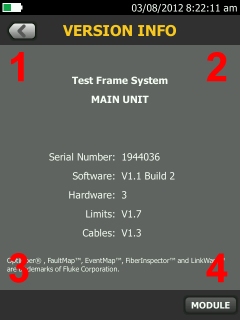
Sie sehen dann, dass Test Frame System-Text gelb angezeigt wird.
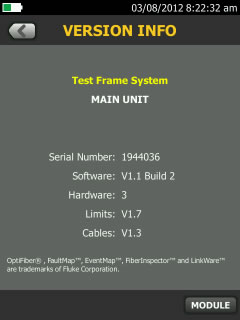
Wenn die Aufnahme der Daten für das Technical Assistance Center abgeschlossen ist, schalten Sie den OptiFiber Pro aus. Dadurch wird er wieder in seinen Normalzustand zurückversetzt.





